先日、echoshow5を購入しました。
echoshow5はモニター付きのアレクサなので、リビングに置くことに。
我が家にはechodotもあり、「アレクサ」と言えば二つとも反応する位置に置いています。
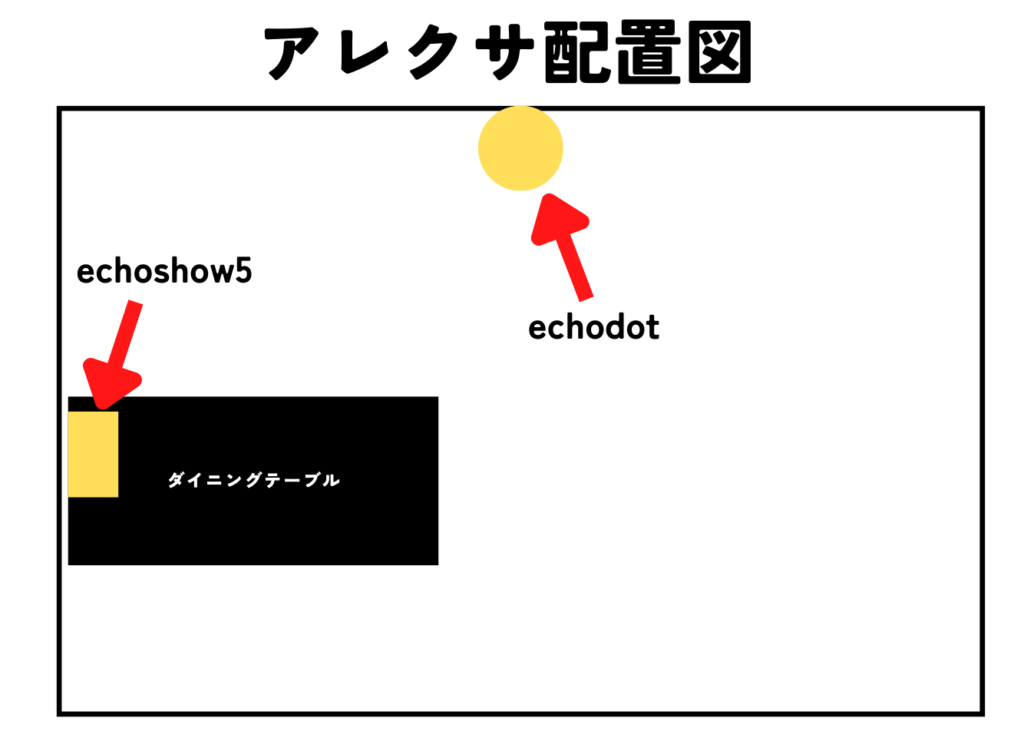
echoshowとechodotの二つとも反応しますが、音が出るのはechoshowだけ。
音楽はechodotから流したいのに…
そこで、echoshowのウェイクワード(呼び出す言葉)を『Amazon』とに変更したところ、用途別に二つを呼び分けることに成功しました!
ウエイクワードは、
Alexa・Amazon・Computer・Echo
の四種類です
呼び分けしたことにより、echoshowではベビーカメラの映像やYouTubeを流す、echodotでは音楽やラジオを流すことができるようになりました。
ただし、AmazonMusicは、片方からしか流せないのでご注意ください。
今回は、アレクサの呼び方(ウェイクワード)の変更方法について掲載していきます。
ウェイクワード変更方法
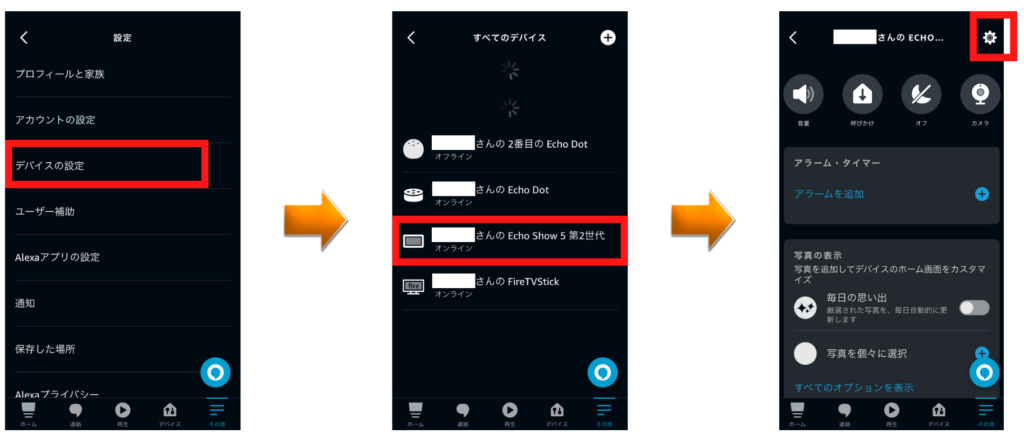
①『その他』から『設定』に移動
②『デバイスの設定』を選択
③ウェイクワードを変更したいデバイスを選択
④『設定マーク(歯車)』を選択
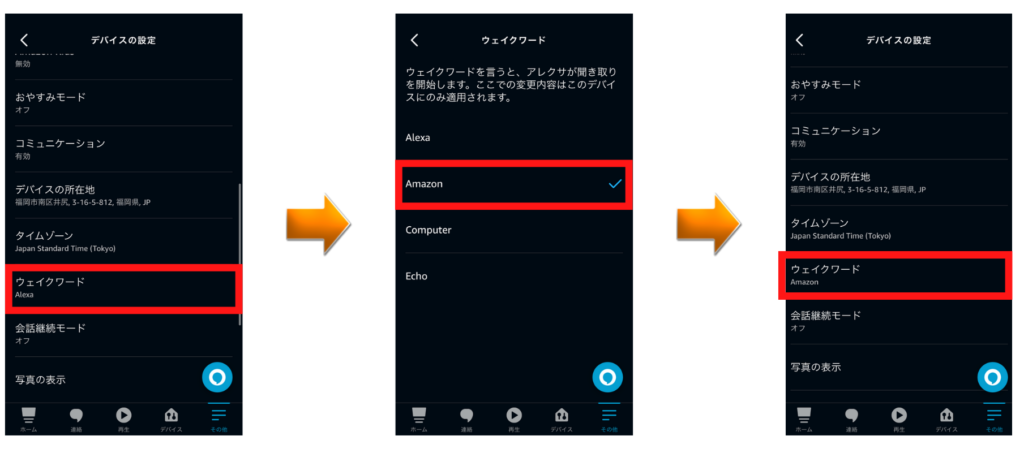
⑥変更したいウェイクワードを選択
⑦一つ前に画面に戻って、ウェイクワードの項目が変更されていれば、設定完了
メリット
echoshow5とechodotに別の動作をさせることができます。
echoshow5では、ベビーモニターの映像を流す。
echodotでは、音楽を流す
まとめ
アレクサのウェイクワード変更は、「その他⇒設定⇒デバイス設定」から簡単に実施できます。
echoshow5とechodotに別々の動作をさせることができるので、アレクサの活躍の幅が広がります。
同じ部屋にechoshow5とechodotを持っている人は少ないと思いますが、持っている方はぜひお試しください。
↓現在(2022年12月2日)、Amazonでは売り切れています↓